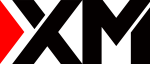Question: Cosa fare se compare l'errore “Sviluppatore non identificato - impossibile aprire l'app”?
Table of Contents
- Cosa significa il messaggio (e perché MT4 lo attiva)
- Soluzione rapida e sicura: utilizzare “Apri” dal menu contestuale
- Percorso alternativo: Impostazioni di sistema → Privacy e sicurezza → Apri comunque
- Soluzione definitiva per i wrapper ostinati: rimuovere l'attributo di quarantena Internet
- Se macOS continua a bloccarlo: verificare che l'app sia completa e si trovi in Applicazioni
- Ultima risorsa: override temporaneo: abilita “Ovunque”, apri MT4 una volta, poi riabilita Gatekeeper
- Note su Apple Silicon (Rosetta e Wine wrappers)
- Risoluzione del problema ”app danneggiata e impossibile da aprire" (causa simile ma diversa)
- Archivi scaricati dalla rete e perché la quarantena continua a ripetersi
- Pacchetti MT4 forniti dal broker (specifiche Wineskin)
- Mantieni il tuo Mac sicuro consentendo l'uso di MT4
- Albero decisionale rapido (seguire in questo ordine)
- Note per i Mac gestiti (laptop di lavoro o MDM)
Cosa significa il messaggio (e perché MT4 lo attiva)
macOS Gatekeeper consente l’uso di app provenienti dall’App Store e da sviluppatori identificati (sviluppatori che firmano con certificati rilasciati da Apple). Molte distribuzioni MT4 per macOS, in particolare i pacchetti con marchio del broker e i wrapper Wine/Wineskin, non sono firmati o riportano un attributo di quarantena Internet dal download. Gatekeeper blocca il primo avvio e mostra il messaggio “Impossibile aprire perché proviene da uno sviluppatore non identificato”. È possibile abilitare un’autorizzazione esplicita una tantum per questa app o rimuovere l’attributo di quarantena che la contrassegna come scaricata da Internet.
Soluzione rapida e sicura: utilizza “Apri” dal menu contestuale
Questo crea un’eccezione permanente solo per questa app e mantiene il tuo Mac protetto per tutto il resto.
Procedi in questo modo:
- Sposta MetaTrader 4.app in /Applicazioni (trascinalo da Download se necessario).
- Fai clic tenendo premuto il tasto Ctrl (o fai clic con il tasto destro del mouse) su MetaTrader 4.app → Apri.
- Nella finestra di dialogo, fai clic su Apri.
macOS registra che hai intenzionalmente autorizzato questa specifica app. I futuri avvii non richiederanno nuovamente l’autorizzazione e Gatekeeper rimarrà attivo per tutte le altre app.
Percorso alternativo: Impostazioni di sistema → Privacy e sicurezza → Apri comunque
Se hai fatto doppio clic su MT4 e hai visualizzato l’avviso, macOS mostra anche un pulsante di esclusione per un breve periodo di tempo.
Procedi come segue:
- Apri Impostazioni di sistema → Privacy e sicurezza.
- Scorri fino a Sicurezza. Vedrai “MetaTrader 4 è stato bloccato…” con un pulsante Apri comunque.
- Fai clic su Apri comunque, quindi conferma Apri quando richiesto.
Questo crea la stessa eccezione per una singola app, lasciando intatte le protezioni di Gatekeeper.
Soluzione efficace per i wrapper ostinati: rimuovere l’attributo di quarantena Internet
Alcuni pacchetti MT4 sono compressi o avvolti in modo tale da riapplicare la quarantena ai file nidificati. La rimozione dell’attributo di quarantena dal pacchetto .app risolve i messaggi ricorrenti.
Procedere come segue:
- Posizionare MetaTrader 4.app in /Applicazioni.
- Aprire Terminale (Applicazioni → Utilità → Terminale).
- Esegui (esattamente come mostrato; includi le virgolette):
xattr -d com.apple.quarantine “/Applications/MetaTrader 4.app”
Avvia MT4 facendo doppio clic su di esso in Applicazioni.
Se il wrapper ha messo in quarantena gli elementi nidificati, cancellali in modo ricorsivo:
xattr -dr com.apple.quarantine “/Applications/MetaTrader 4.app”
(Questo comando rimuove l’attributo dal pacchetto dell’app e da tutto ciò che contiene. Usalo solo sull’app MT4 di cui ti fidi.)
Se macOS continua a bloccarla: verifica che l’app sia completa e si trovi in Applicazioni
- Verifica che l’app si trovi in /Applicazioni (non in esecuzione dalla finestra .dmg).
- Se hai effettuato l’installazione da un file .dmg, espelli il file .dmg dopo aver trascinato MetaTrader 4.app in /Applicazioni, quindi avvia la copia in /Applicazioni.
- Se hai decompresso un pacchetto broker, assicurati che il programma di decompressione non abbia eliminato i bit eseguibili.
La procedura di rimozione dalla quarantena sopra descritta risolve la maggior parte di questi casi.
Override temporaneo di ultima istanza: abilita “Anywhere”, apri MT4 una volta, quindi riattiva Gatekeeper
Questo metodo indebolisce notevolmente Gatekeeper ed è solo per un uso controllato e una tantum quando altri metodi falliscono (raro). L’obiettivo è aprire MT4 una volta in modo che macOS registri l’autorizzazione, quindi ripristinare immediatamente la protezione.
Procedere come segue:
sudo spctl --master-disable
Avviare MetaTrader 4.app da /Applicazioni.
Riattiva immediatamente Gatekeeper:
sudo spctl --master-enable
Questa sequenza è efficace ma pesante; preferisci prima i metodi Apri o Apri comunque dal menu contestuale.
Apri un conto con XM
Note su Apple Silicon (Rosetta e Wine wrapper)
Molti pacchetti MT4 per macOS sono basati su Wine e racchiudono il file Windows terminal.exe all’interno di un file macOS .app. Su Mac Apple Silicon (serie M):
- Alcuni wrapper vengono forniti con binari solo Intel al loro interno. macOS utilizza automaticamente Rosetta 2 quando necessario. Se Rosetta non è installato, installarlo:
softwareupdate --install-rosetta --agree-to-license
Dopo aver installato Rosetta, utilizzare il metodo Control-clic → Apri. Se il blocco persiste, applicare il comando di rimozione dalla quarantena su MetaTrader 4.app come mostrato in precedenza.
Questi passaggi sono sufficienti per le distribuzioni MT4 basate su Wine che sono legittime ma non firmate.
Verifica dello stato del pacchetto app (per utenti esperti)
Se desideri dare un’occhiata veloce a ciò che vede Gatekeeper:
- Controlla rapidamente la firma/quarantena
spctl -a -vv “/Applications/MetaTrader 4.app”
xattr -l “/Applications/MetaTrader 4.app”
Interpretazione:
- Se
spctldice rifiutato exattrelenca com.apple.quarantine, rimuovi la quarantena come mostrato.li> - Se
spctlriporta accettato dopo aver utilizzato Apri/Apri comunque, l’eccezione è già stata creata; è sufficiente avviare l’app.
Non è necessario verificare in modo approfondito le firme del codice per questa correzione; l’obiettivo è consentire l’uso di un’app specifica e affidabile.
Risoluzione del problema “L’app è danneggiata e non può essere aperta” (causa simile ma diversa)
A volte macOS mostra una finestra di dialogo simile che indica che l’app è danneggiata. La causa più comune sui wrapper MT4 è un download danneggiato o uno strumento di decompressione che ha alterato gli attributi.
Procedere come segue:
- Scarica nuovamente il programma di installazione dal tuo broker o dal mirror MetaQuotes.
- Copia il nuovo MetaTrader 4.app in /Applicazioni.
- Applica una volta il metodo Control-clic → Apri.
- Se necessario, esegui la rimozione ricorsiva della quarantena:
xattr -dr com.apple.quarantine “/Applications/MetaTrader 4.app”
Se il pacchetto era davvero danneggiato, un download pulito risolve immediatamente il problema.
Archivi scaricati dalla rete e perché la quarantena continua a ripetersi
Quando scarichi un’app con Safari, Chrome o la maggior parte dei browser, macOS contrassegna il file con un attributo di sicurezza Internet (com.apple.quarantine). La decompressione o il montaggio di un file .dmg in genere propaga tale attributo all’app estratta. Ecco perché viene visualizzato il messaggio al primo avvio. Utilizzando Control-clic → Apri o Apri comunque si rimuove l’attributo e si registra il consenso esplicito per quell’app. Se si copia una nuova build o si rinomina sostituendo l’intero pacchetto dell’app, macOS la tratta come un nuovo elemento e si ripeterà una volta l’autorizzazione al primo avvio.p>
Apri un conto con XM
Pacchetti MT4 forniti dal broker (specifiche Wineskin)
Se utilizzi un MT4 basato su Wineskin fornito dal broker:
- Il file esterno MetaTrader 4.app è il wrapper; il MT4 per Windows si trova all’interno di:
MetaTrader 4.app/Contents/Resources/drive_c/Program Files/.../terminal.exe - La correzione corretta rimane sull’.app esterno:
xattr -dr com.apple.quarantine “/Applications/MetaTrader 4.app”
Quindi Control-clic → Apri una volta.
Non tentare di eseguire terminal.exe direttamente su macOS; avvia sempre il wrapper .app.
In questo modo l’eccezione Gatekeeper rimane limitata al wrapper che hai installato.
Investi nel Forex con XM
Mantieni il tuo Mac sicuro consentendo l’uso di MT4
Tutto quanto sopra mantiene intatta la sicurezza consentendo l’uso di un’app specifica e affidabile:
- Preferisci Control-clic → Apri o Apri comunque.
- Usa xattr -d sul pacchetto dell’app specifica di cui ti fidi.
- Evita di lasciare Gatekeeper disattivato. Se lo hai disattivato temporaneamente con
spctl --master-disable, riattivalo conspctl --master-enablesubito dopo il primo avvio riuscito.
Albero decisionale rapido (seguire in questo ordine)
A. Primo tentativo
- Posiziona MetaTrader 4.app in /Applicazioni.
- Clicca con il tasto destro → Apri → Apri.
- Avvia il programma → Fatto.
B. Se A non ha mostrato Apri
- Fai doppio clic su MT4 una volta per attivare il blocco.
- Impostazioni di sistema → Privacy e sicurezza → Apri comunque → Apri.
- Avvia → Fatto.
C. Se ancora bloccato (o ricorrente sui wrapper)
xattr -dr com.apple.quarantine “/Applications/MetaTrader 4.app”
- Fai doppio clic su MT4.
- Avvia funziona → Fatto.
D. Come ultima risorsa temporanea
sudo spctl --master-disable
- Apri MT4 una volta, quindi:
sudo spctl --master-enable
- Avvia → Fatto.
E. Se hai visto “danneggiato” invece di “sviluppatore non identificato”
- Scarica nuovamente, posiziona in /Applicazioni, ripeti A o C.
Note per Mac gestiti (laptop aziendali o MDM)
Se il tuo Mac è gestito da un MDM aziendale o ha profili rigidi, il pulsante Apri comunque potrebbe essere nascosto e le modifiche spctl potrebbero essere bloccate. In tal caso, l’amministratore deve autorizzare l’app (inserendo l’identificatore del bundle o lo stato di autenticazione nella whitelist). Per i Mac personali, i passaggi sopra indicati funzionano senza modifiche alle politiche amministrative.
- L’app si trova in /Applicazioni.
- Utilizzare una volta Control-clic → Apri o Apri comunque da Privacy e sicurezza.
- Per i wrapper persistenti, rimuovere la quarantena con:
xattr -dr com.apple.quarantine “/Applications/MetaTrader 4.app”
- Solo se necessario, disattiva temporaneamente e riattiva immediatamente Gatekeeper dopo il primo avvio.
- Su Apple Silicon, installare Rosetta 2 se richiesto; quindi ripetere i passaggi.
Seguire questa sequenza e il messaggio “Sviluppatore non identificato – impossibile aprire l’app” verrà eliminato per MT4, mantenendo intatta la sicurezza del Mac.
- Close